使用金笛VC中间件,64位系统如何配置ODBC源
1、环境系统为64位的,则需打开
C:\Windows\SysWOW64\odbcad32.exe,打开odbcad32.exe,进入DSN系统配置ODBC源;
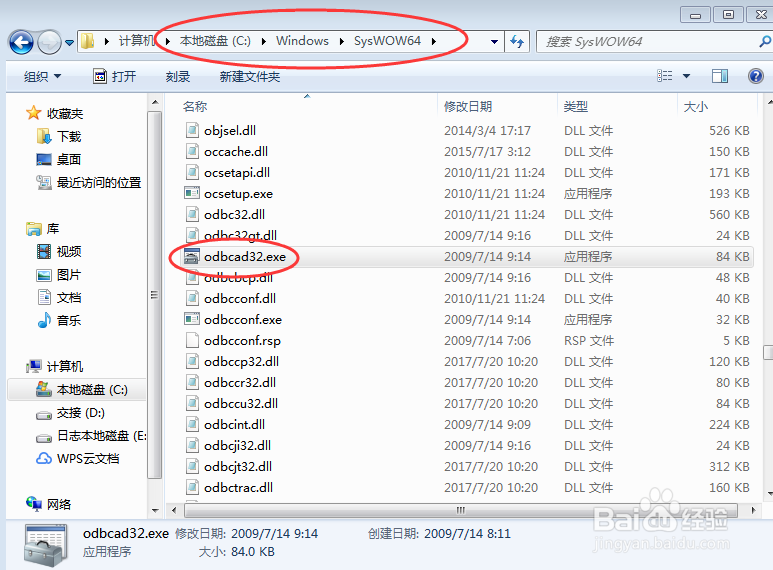

2、点击右侧添加按钮,这里以MySQL数据库为例,添加一个MySQL的数据源。点击添加按钮后,在弹出的窗口中选择相应的MySQL ODBC驱动;
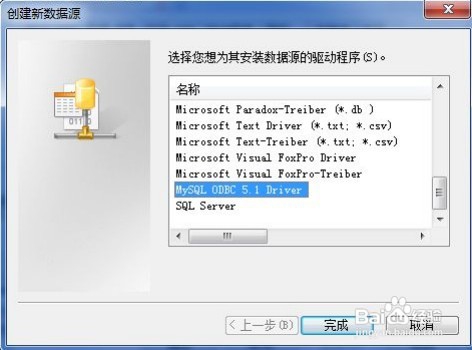
3、点击“完成”按钮,弹出如下界面,在该界面中填写相应的数据源名称、数据库服务器IP地址、数据库的用户名和密码、及对应的的数据库,填写完成后,点击“test”按钮;
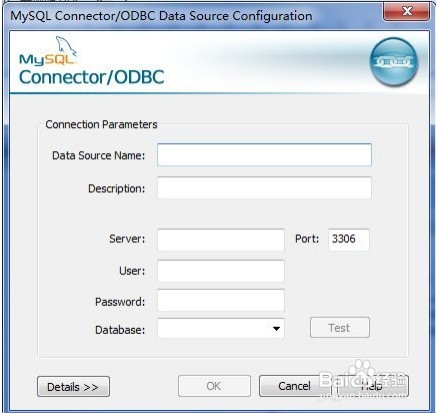
4、如出现“connextion successful”则说明连接数据库成功,点击确定和OK即可;
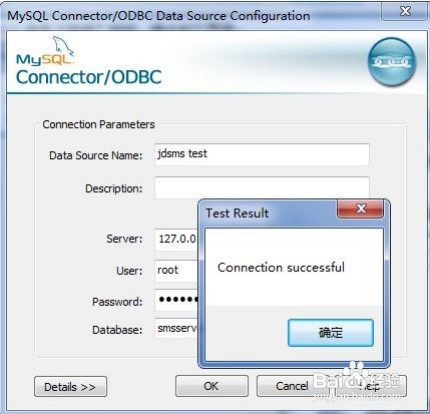
5、这时会在数据源列表中出现我们刚刚建好的“jdsms test”数据源。
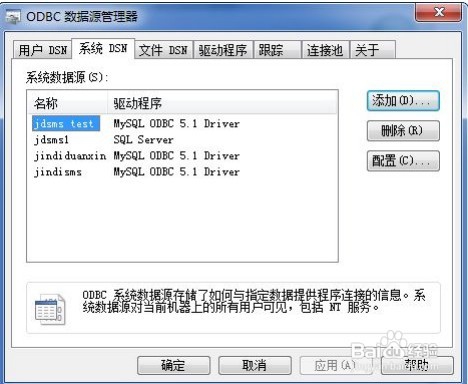
声明:本网站引用、摘录或转载内容仅供网站访问者交流或参考,不代表本站立场,如存在版权或非法内容,请联系站长删除,联系邮箱:site.kefu@qq.com。
阅读量:45
阅读量:174
阅读量:46
阅读量:170
阅读量:193